Di era digital seperti sekarang, cukup banyak perusahaan yang menyelenggarakan interview online dengan alasan efisiensi, lebih praktis, dan bisa menjangkau kandidat yang berasal dari kota atau negara lain. Agar peluang kamu diterima bekerja dan lolos interview online, yuk lakukan persiapan dengan matang, termasuk mempersiapkan background yang sesuai saat Zoom meeting. Nah, bagaimana cara mengganti background Zoom saat interview online?
Apa Itu Background Interview saat Zoom?

Zoom adalah aplikasi video conference yang biasanya digunakan untuk berbagai pertemuan secara virtual, baik untuk meeting, webinar, dan bisa juga untuk keperluan interview kerja secara online. Sementara background interview saat Zoom adalah latar belakang suasana yang tampak di layar ketika kamu mengikuti Zoom meeting.
Nah, pada aplikasi Zoom, sebenarnya sudah tersedia fitur virtual background yang memungkinkan kamu mengubah tampilan latar belakang agar terlihat rapi dan profesional. Bentuk virtual background bisa berupa gambar atau video yang sudah tersedia di dalam aplikasi atau kamu bisa membuatnya sendiri, dengan mengunggah gambar background atau video dari perangkat yang kamu gunakan.
Oh ya, background Zoom yang kamu buat sendiri tidak hanya berfungsi menghias tampilan latar belakang tempat kamu berada lho, tetapi juga bisa berfungsi sebagai media promosi atau kartu nama. Kamu tinggal menambahkan nama, email, atau informasi profesional lainnya, seperti keahlian dan profesi.
Kapan Waktu untuk Menggunakan Background Interview Zoom?
Menggunakan background saat Zoom bisa membantu kamu menciptakan kesan yang baik ketika mengikuti interview online atau mengikuti kegiatan virtual lainnya. Jadi, kalau kamu ikut Zoom dari ruangan yang berantakan, kamu tidak perlu memperlihatkan kondisi berantakan tersebut di layar Zoom karena sudah menggunakan background virtual.
Beberapa kondisi lain yang membuat kamu perlu mempertimbangkan menggunakan background saat Zoom, misalnya:
- Saat perlu mengikuti meeting Zoom, sementara kondisi ruangan tidak memungkinkan untuk terlihat di layar.
- Untuk meningkatkan daya tarik dirimu dan menunjukkan profesionalitas, terutama saat mengikuti interview kerja secara online.
- Saat mengikuti event tertentu dan panitia meminta kamu menggunakan background yang telah disediakan demi pembuatan dokumentasi.
- Untuk meningkatkan personal branding, kamu bisa menggunakan background khusus yang sudah dilengkapi dengan informasi nama, email, profesi, dan sebagainya.
Manfaat Menggunakan Background saat Interview Online
Tidak semua orang memiliki ruangan khusus dengan desain ruangan yang menarik atau rapi untuk mengikuti virtual meeting melalui Zoom. Maka, keberadaan background Zoom membantu menyembunyikan hal-hal yang seharusnya tidak ditampilkan di layar. Ini merupakan salah satu manfaat menggunakan background virtual saat interview online. Beberapa manfaat lainnya, yaitu:
- Membantu menjaga privasi, sehingga kamu tidak perlu menunjukkan kondisi lingkungan atau suasana sekitar tempat kamu berada.
- Background virtual yang unik dan menarik bisa jadi pembahasan awal ketika bertemu dengan interviewer sehingga kecanggungan pun mencair.
- Jika kamu menggunakan latar belakang berwarna kalem yang menenangkan, bisa membantu kamu mengatasi rasa gugup lho, misalnya menggunakan latar belakang berwarna biru pastel, desain ruangan minimalis berwarna putih, dan sebagainya.
- Penggunaan background akan membuat kamu tampil lebih profesional, rapi, dan kesiapan kamu mengikuti interview online. Apalagi kalau pada background, kamu mencantumkan profesi, keahlian, dan informasi kontakmu dengan jelas.
- Pernahkah kamu mengikuti webinar atau pertemuan online lainnya, kemudian di belakang narasumber kamu bisa melihat anak-anak berlarian, atau anggota keluarga lain beraktivitas? Tentunya hal tersebut bisa mengganggu dan membuat peserta lain tidak fokus. Nah, fungsi background bisa menutupi hal tersebut sehingga tidak ada gangguan selama kamu mengikuti interview.
Cara Menambahkan dan Mengganti Background Zoom
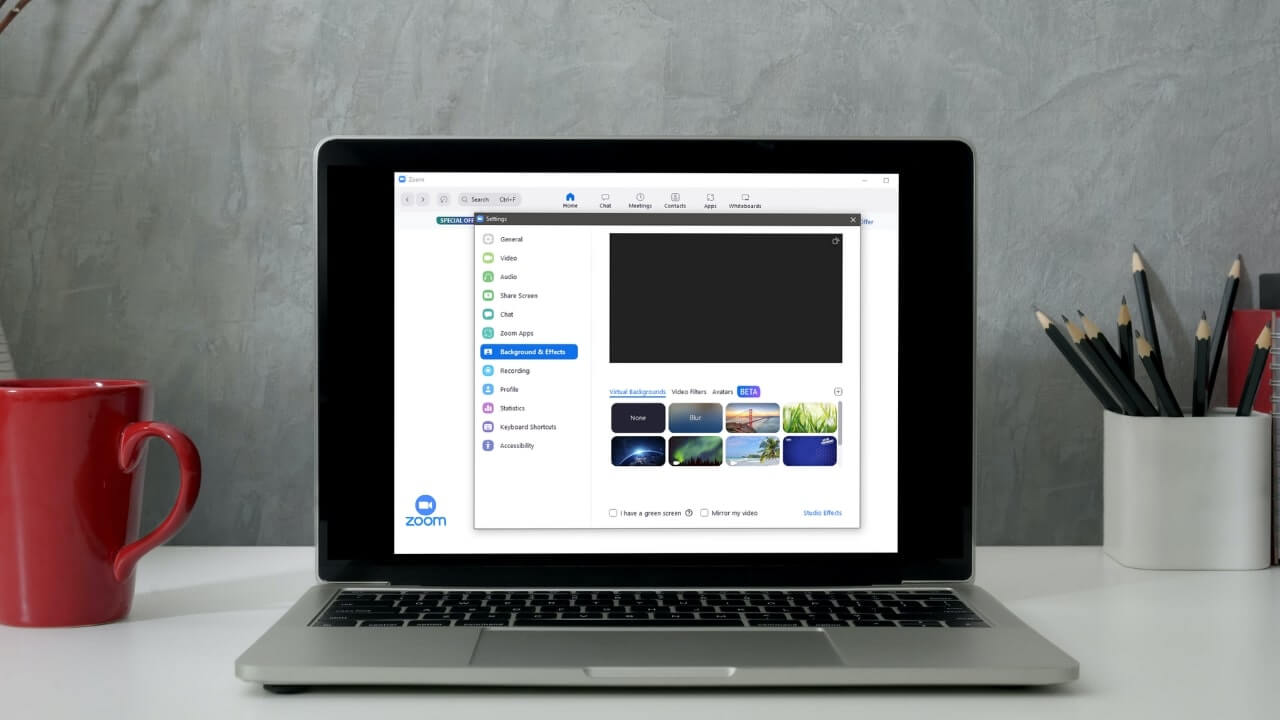
Cara Mengganti Background Zoom di PC
Untuk bisa menggunakan background Zoom, pastikan PC maupun laptop yang kamu gunakan sudah memiliki aplikasi Zoom. Lalu untuk mengganti background Zoom di PC, ikuti langkah-langkah berikut:
- Buka aplikasi Zoom, kemudian login menggunakan akun Zoom yang sudah terdaftar.
- Masuk ke halaman utama, dan pilih pengaturan.
- Klik tulisan pada menu “Background & Filters” kemudian pilihan “Virtual Background”.
- Pilih background yang kamu inginkan. Jika ingin menggunakan background buatan sendiri, klik tanda “+”, lalu unggah foto, gambar atau video buatanmu.
- Selesaikan pengaturan dan pastikan background sudah terpasang dengan benar.
Bagaimana kalau tampilan background ternyata tidak sesuai atau tulisan yang ada di background malah terbalik? Berikut cara memperbaiki background Zoom yang terbalik:
- Buka aplikasi Zoom atau bergabung dengan meeting baru.
- Klik panah ke atas yang ada di samping simbol video dan klik pengaturan video.
- Cari tulisan “Mirror My Video” dan klik.
Cara Mengganti Background Zoom di Mac
Sebenarnya cara mengganti background Zoom di Mac sama saja dengan pengguna Windows. Berikut langkahnya:
- Masuk ke aplikasi Zoom untuk desktop, lalu lakukan sign in atau login ke akun milik kamu yang sudah terdaftar.
- Masuk ke bagian pengaturan atau setting.
- Pilih menu “Virtual Background”, kemudian centang opsi “I have a green screen”.
- Pilih gambar yang tersedia. Jika ingin menggunakan gambar buatan sendiri, klik tanda “+”, lalu klik “Add Image”.
- Jika ingin mengubah latar lainnya, cari tombol bertanda ^ di bagian sebelah kanan tombol Stop Video. Kemudian, pilih “Choose Virtual Background”.
- Kalau tidak ingin menggunakan background, kamu bisa menghilangkannyadengan memilih opsi “None”.
Cara Mengganti Background Zoom di HP
Zoom juga bisa diakses menggunakan HP. Untuk bisa memasang background, pastikan aplikasi Zoom kamu memiliki fitur virtual background. Jika ada, berikut cara mengganti background Zoom di HP:
- Lakukan login ke akun Zoom menggunakan tautan zoom.us/signin.
- Buka menu “setting”, lalu klik opsi “In Meeting (Advance)”.
- Jika muncul toggle Virtual Background, aktifkan dulu toggle tersebut.
- Pilih background yang tersedia pada fitur virtual background atau kamu bisa mengunggah gambar background buatan kamu sendiri.
Tips Memilih Background Zoom saat Interview Online
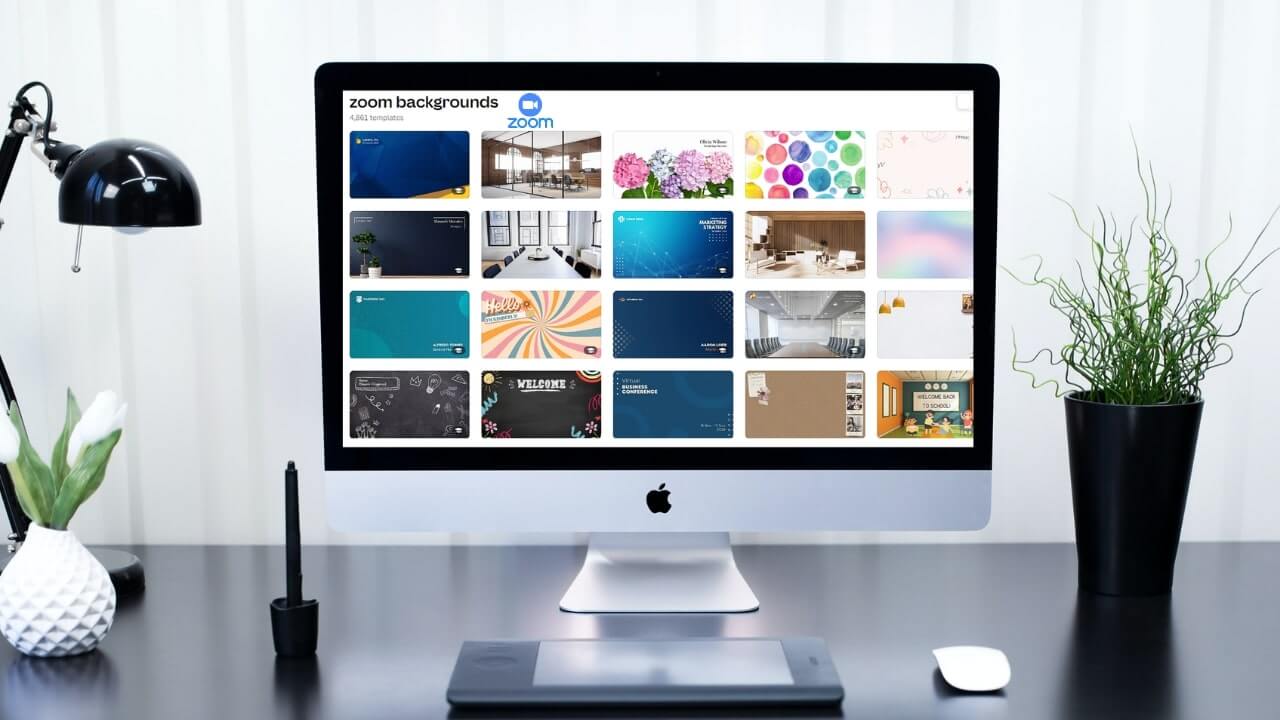
Mengingat sesi interview online akan menjadi penentu, apakah kamu akan diterima bekerja atau tidak? Maka tidak ada salahnya kamu memilih background Zoom yang sesuai. Untuk itu, kamu bisa mengikuti beberapa tips memilih background Zoom yang tepat untuk mengikuti interview online berikut ini:
- Pilih virtual background yang sesuai situasi orang yang bekerja secara profesional, atau background dengan ambiance yang menunjukkan profesionalitas.
- Hindari menggunakan background bergambar pantai, liburan, pesta, dan sebagainya, kecuali kamu melamar ke perusahaan yang bergerak di industri kreatif.
- Background virtual seharusnya hanya menunjukkan wajahmu agar fokus interviewer hanya tertuju pada kamu. Jangan sampai gambar background malah membuat fokus interviewer teralihkan.
- Pilih warna background berwarna kontras, bisa menampilkan dinding, latar taman belakang, dan sebagainya, yang penting berwarna cerah. Tujuannya agar sosok kamu bisa terlihat lebih jelas. Selain itu, pastikan kamu tidak menggunakan warna yang sama dengan warna background.
Selain itu, jika kamu ingin menggunakan background buatan sendiri, pastikan kamu mengikuti pedoman background untuk aplikasi Zoom yang sebenarnya sudah ada informasinya di situs Zoom support, seperti:
- Format gambar sebaiknya GIF, JPG/JPEG, atau PNG 24 bit (tanpa alfa).
- Jika menggunakan file PNG dan ada bagian transparan di gambar, maka bagian transparan itu akan berwarna putih begitu jadi background Zoom.
- Dimensi gambar minimal 960 piksel dan maksimal 1920 piksel, namun disarankan untuk menggunakan gambar dengan minimal resolusi 1280 x 720 piksel (rasio aspek 16:9).
- Ukuran file gambar background Zoom maksimal 5 MB.
- Gunakan gambar dengan kualitas bagus dan resolusi tinggi.
- Jika menggunakan video background (file MP4 atau MOV), pastikan resolusi minimum 480 x 360 (360p) dan resolusi maksimal 1920 x 1080 piksel (1080p).
- Jika ingin gambar background ada teks, kosongkan centang pada bagian pilihan “mirror my video” di bagian pengaturan video.
Persiapan zoom meeting untuk interview sekarang sudah kamu ketahui. Ketika semua hal teknis sudah disiapkan dengan baik, seperti koneksi internet, gadget, dan aplikasi Zoom. Sekarang saatnya mempelajari pertanyaan interview kerja yang biasanya muncul.


